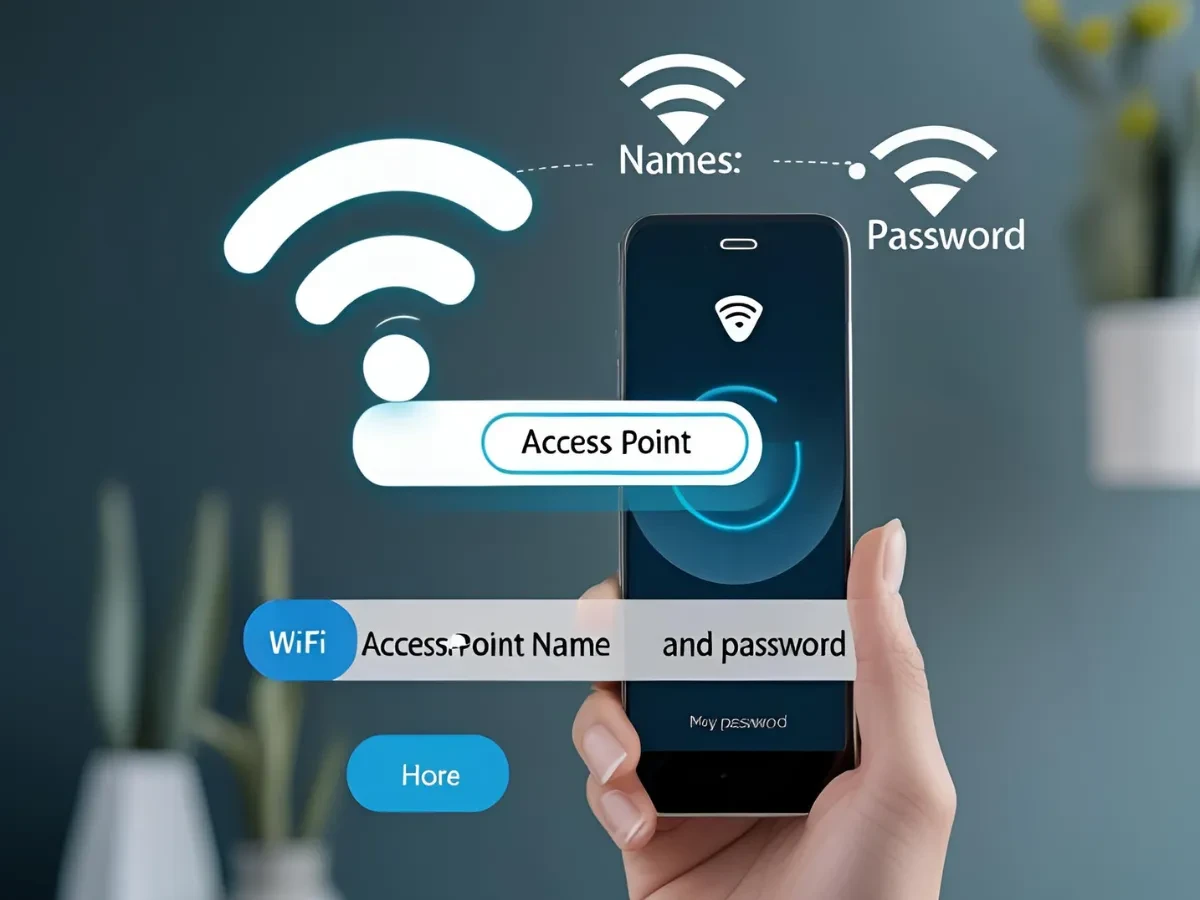Mọi thiết bị – từ điện thoại, máy tính, tivi, camera cho đến cả nồi cơm điện – đều cần Wifi để vận hành, thì việc kiểm soát mạng nội bộ ngày càng quan trọng. Trong đó, thao tác đổi tên và mật khẩu Wifi của thiết bị Access Point WiFi không chỉ giúp bạn bảo mật tốt hơn, mà còn dễ dàng nhận diện và tối ưu hệ thống mạng. Dù là dân kỹ thuật hay người dùng phổ thông, ai rồi cũng cần một lần tự tay làm điều này. Bài viết sau, Tin học Thành Khang sẽ đưa bạn đi qua mọi ngóc ngách của thao tác này, từ bước đầu tiên truy cập vào giao diện cấu hình cho đến mẹo khắc phục lỗi khi Access Point "lì lợm" không chịu nhận lệnh.

I. Hiểu đúng về Access Point và vai trò trong mạng nội bộ
Access Point không đơn thuần chỉ là bộ phát Wifi. Nó là cầu nối cho các thiết bị mạng, giúp mở rộng vùng phủ sóng, tối ưu hiệu suất truyền tải và tăng cường độ ổn định kết nối trong một không gian lớn.
1. Access Point khác gì so với Router Wifi truyền thống?
Nhiều người thường nhầm lẫn Access Point với Router Wifi vì cả hai đều có khả năng phát sóng không dây. Nhưng bản chất chúng khác nhau. Router Wifi vừa cấp phát địa chỉ IP vừa truyền dữ liệu, còn Access Point chỉ đơn thuần là điểm trung gian kết nối không dây giữa người dùng và mạng có dây. Ví dụ, bạn có một Router Wifi chính ở tầng trệt, nhưng muốn phát Wifi lên tầng 2 thì Access Point là giải pháp nhẹ nhàng, hiệu quả hơn việc kéo dây mạng dài lòng thòng.
Trong một hệ thống lớn hơn như các công ty, trường học, quán café nhiều tầng, người ta triển khai Access Point như rải thảm mạng lưới Wifi khắp tòa nhà. Nó giúp chia tải cho Router chính, đặc biệt hữu ích khi dùng kết hợp với hệ thống Switch RJ45 có hỗ trợ PoE (Power over Ethernet) để cấp nguồn qua cáp mạng Cat6 hoặc Cat.6A, gọn gàng không cần thêm adapter.
2. Các loại Access Point đang phổ biến hiện nay
Thị trường hiện nay khá đa dạng. Từ các thiết bị Access Point chuyên nghiệp như TP-Link EAP110, Ubiquiti UniFi AC, cho đến các sản phẩm dạng kết hợp như Router Wifi chuẩn Wifi 6 có chế độ AP. Tùy vào nhu cầu, người dùng cá nhân có thể chọn dòng có giao diện thân thiện như Totolink N300RH, trong khi các doanh nghiệp sẽ thích các mẫu hỗ trợ VLAN, quản lý tập trung và tích hợp cân bằng tải.
Ngoài ra, với xu hướng Mesh Wifi, một số Access Point có thể hoạt động linh hoạt theo kiểu node trong hệ thống lưới không dây, giúp roaming liền mạch. Ví dụ, Tenda Nova MW6, TP-Link Deco X20 hoạt động như Access Point nhưng lại có tính năng của Mesh, vô cùng tiện lợi khi bạn di chuyển trong nhà mà không bị ngắt kết nối.
3. Khi nào cần đổi tên và mật khẩu Wifi từ Access Point?
Có hai tình huống phổ biến: một là khi bạn vừa lắp đặt Access Point mới và cần đồng bộ hệ thống mạng; hai là khi bạn cảm thấy Wifi yếu, chập chờn – rất có thể có người lạ đang "xài ké". Đổi mật khẩu là bước cơ bản để lấy lại quyền kiểm soát. Đồng thời, việc đặt tên SSID phù hợp giúp bạn dễ phân biệt giữa mạng chính và mạng phụ, đặc biệt hữu ích khi sử dụng nhiều Wifi Repeater hoặc Extender.
Với những nơi dùng nhiều thiết bị như USB Wifi / Card Wifi / Card mạng LAN hoặc hệ thống Camera IP, bạn sẽ thấy rõ sự khác biệt khi Access Point được đặt tên đúng, bảo mật tốt, giúp thiết bị kết nối đúng điểm, tránh trùng lặp hay trễ tín hiệu.
4. Các lỗi phổ biến khi chưa đổi tên/mật khẩu Access Point
Một số lỗi thường gặp khi để Access Point ở chế độ mặc định: tên mạng bị trùng với mạng chính gây xung đột địa chỉ IP, không phân biệt được mạng 2.4GHz và 5GHz dẫn tới thiết bị cũ không thể kết nối, hoặc mật khẩu mặc định quá yếu dễ bị hack. Trong môi trường nhiều thiết bị, đặc biệt là khi dùng Switch 8 port PoE kết nối nhiều Access Point cùng lúc, việc thiếu bảo mật có thể là cánh cửa mở toang cho kẻ xấu xâm nhập.
Vậy nên, việc đổi tên và mật khẩu không chỉ là "làm đẹp", mà là bước đầu tiên trong bảo mật hệ thống mạng nội bộ của bạn – từ nhà riêng cho đến doanh nghiệp quy mô vừa.
II. Chuẩn bị kỹ càng trước khi cấu hình Access Point
Không ít người khi mới tiếp xúc với Access Point thường nghĩ đơn giản rằng: chỉ cần cắm điện, gõ địa chỉ IP rồi đổi tên – vậy là xong. Nhưng thật ra, để việc cấu hình diễn ra suôn sẻ và không phải "gỡ rối" giữa chừng, thì bước chuẩn bị đóng vai trò cực kỳ quan trọng. Nó giống như việc bạn dọn bàn cho bữa cơm: sạch, gọn, đủ dụng cụ thì ăn mới ngon – trong thế giới mạng cũng vậy, chuẩn bị tốt thì cấu hình dễ, không gặp lỗi lặt vặt.
1. Kết nối máy tính với Access Point bằng dây mạng là bước không thể thiếu
Cấu hình Access Point qua dây mạng luôn ổn định hơn nhiều so với việc thao tác thông qua sóng Wifi. Bạn nên dùng một sợi dây mạng Cat.6 hoặc Cat.6A, đầu bấm chuẩn RJ45, cắm một đầu vào máy tính, đầu kia vào cổng LAN trên Access Point. Nếu bạn đang xài thiết bị có hỗ trợ PoE thì càng tiện, chỉ cần cắm vào Switch PoE là vừa cấp nguồn vừa truyền tín hiệu. Tại Tin học Thành Khang, chúng tôi thấy không ít khách hàng từng gặp trường hợp vừa cấu hình vừa bị mất kết nối do dùng Wifi, khiến mọi thứ phải làm lại từ đầu – rất mất thời gian.
Với những ai dùng laptop không có cổng LAN thì vẫn có cách. Bạn có thể trang bị thêm một chiếc USB LAN hoặc card mạng PC ngoài để có thể sử dụng dây mạng bình thường. Những thiết bị này cũng giống như các loại USB Wifi hay card WiFi, nhỏ gọn, dễ lắp, nhưng lại mang đến kết nối cực kỳ ổn định khi cần thao tác quan trọng như cấu hình Access Point. Dù là dân kỹ thuật hay người dùng bình thường, hãy cứ chọn giải pháp an toàn để bắt đầu – đó là cắm dây.
2. Xác định đúng địa chỉ IP và tài khoản đăng nhập mặc định
Không có gì tệ hơn việc ngồi một tiếng đồng hồ chỉ để dò đúng địa chỉ IP của Access Point. Thường thì bạn có thể tìm thấy IP mặc định (192.168.0.1 hoặc 192.168.1.1) cùng tài khoản admin trên nhãn dán phía sau thiết bị. Nhưng đôi khi, với Access Point đã qua sử dụng hoặc từng nằm trong hệ thống lớn có Router Wifi chính quản lý, thì địa chỉ này đã bị đổi. Lúc đó, bạn phải dùng phần mềm như Advanced IP Scanner hoặc truy cập CMD trên máy tính để dò IP Gateway.
Ngay cả khi bạn đã vào được giao diện Web của Access Point, chưa chắc bạn đã biết đúng mật khẩu. Một số dòng Access Point chuyên nghiệp như của DrayTek hoặc UniFi thường được kỹ thuật viên đặt lại mật khẩu riêng. Trong trường hợp không rõ, cách nhanh là reset thiết bị bằng nút cứng, chờ vài phút rồi bắt đầu lại từ đầu với tài khoản mặc định. Những người có kinh nghiệm khi làm mạng đều hiểu rằng: không gì chắc bằng việc tự mình làm lại từ gốc.
3. Tắt tạm các thiết bị trong mạng để tránh nhiễu sóng khi cấu hình
Một sai lầm thường gặp khi cấu hình Access Point là để nguyên toàn bộ các thiết bị trong nhà đang kết nối mạng hoạt động bình thường. Từ máy in Wifi, smart TV, camera IP, laptop dùng USB Wifi cho đến các node của hệ thống Mesh Wifi đều vô tình trở thành "kẻ gây nhiễu" khiến bạn không thể biết mình đang thao tác trên mạng nào. Vì vậy, cách tốt là tạm thời ngắt kết nối những thiết bị này, hoặc đơn giản hơn là chỉ kết nối máy tính với Access Point qua dây mạng, rút luôn mạng chính ra nếu có thể.
Đặc biệt trong những hệ thống dùng nhiều thiết bị mở rộng sóng như Wifi Extender hay Repeater, nếu bạn không cô lập Access Point cần cấu hình thì khả năng cao bạn sẽ login nhầm vào node khác. Ở những công ty mua Router Wifi kết hợp Switch RJ45 để phân vùng mạng nội bộ, việc đăng nhập nhầm thậm chí có thể khiến bạn vô tình chỉnh sai cấu hình hệ thống chung – đó là rủi ro mà bạn hoàn toàn có thể tránh nếu chịu tắt tạm mấy thiết bị không cần thiết trong vài phút.
4. Đảm bảo firmware và trình duyệt web luôn ở phiên bản mới
Việc bạn không vào được giao diện cấu hình đôi khi chẳng phải vì dây mạng hay IP, mà đơn giản là do trình duyệt web bạn dùng quá cũ. Những trình duyệt lỗi thời hoặc bị chặn JavaScript có thể khiến bạn không thấy đầy đủ menu, hoặc không lưu được thiết lập. Tốt nên dùng Google Chrome hoặc Firefox bản mới, không bật chế độ tiết kiệm dữ liệu, và tắt tất cả các tiện ích chặn quảng cáo nếu có.
Ngoài ra, nếu bạn đang sử dụng Access Point đời cũ nhưng lại muốn tận dụng những công nghệ mới như Wifi 6 hay thậm chí là Wifi 7 WiFi chuẩn BE cho các thiết bị như laptop, card mạng hoặc Router Wifi mới, thì việc cập nhật firmware là điều rất nên làm. Vào trang chủ của nhà sản xuất, tải đúng model firmware, sau đó truy cập vào mục System Tools hoặc Maintenance trong Access Point để tiến hành cập nhật. Việc nhỏ này giúp thiết bị mạng của bạn ổn định hơn, tương thích tốt hơn và giảm được kha khá lỗi vặt về sau.
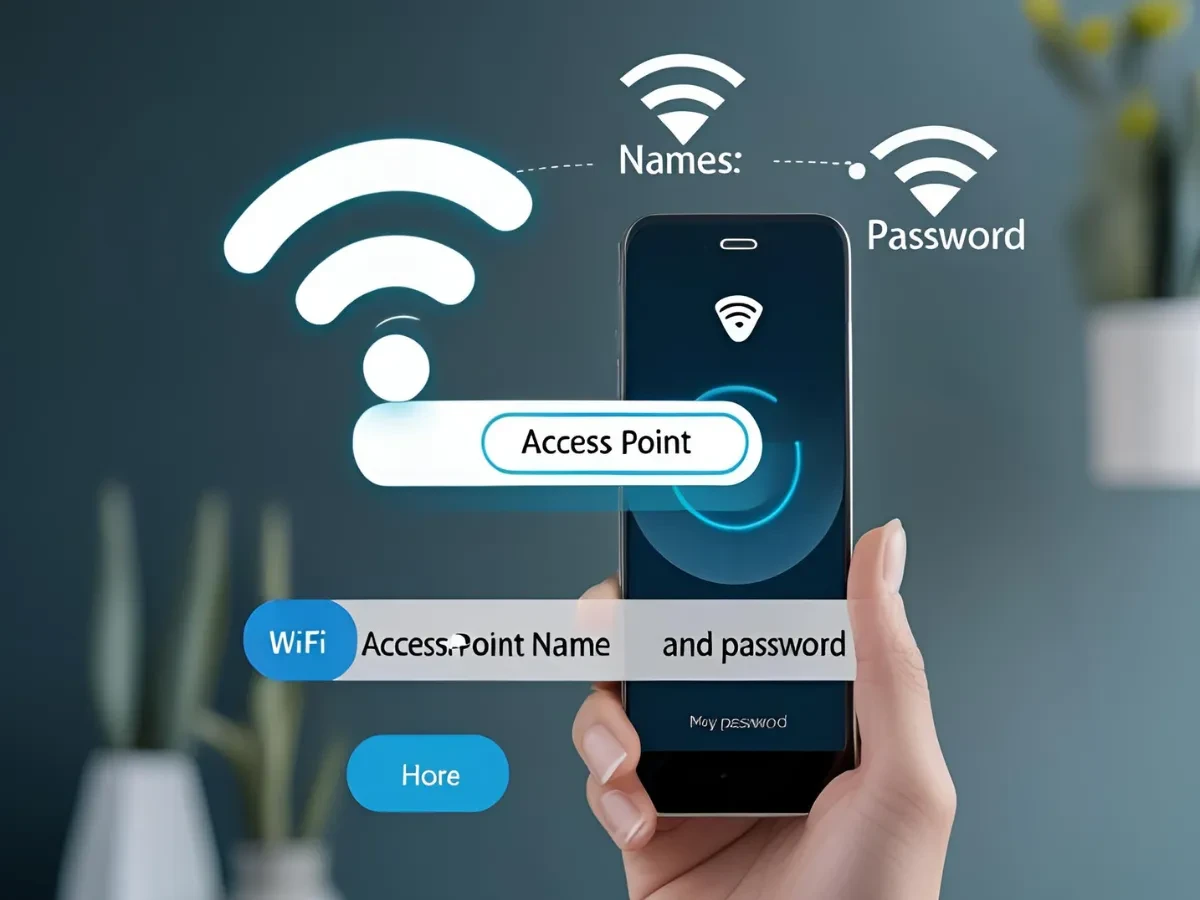
III. Truy cập giao diện quản lý Access Point mà không nhầm lẫn
Khi mọi thứ đã sẵn sàng, việc tiếp theo là truy cập vào giao diện cấu hình của Access Point. Đây chính là khu vực trung tâm, nơi bạn có thể đổi tên mạng, đặt lại mật khẩu, điều chỉnh băng tần và thậm chí là quản lý các kết nối đang truy cập. Với người mới làm quen, việc này đôi khi khiến họ hoang mang vì chỉ một giao diện nhỏ mà chứa đủ mọi thứ từ thông số mạng cho tới tab quản trị nâng cao.
1. Mở đúng IP trong trình duyệt và phân biệt đâu là thiết bị bạn đang cấu hình
Bạn mở trình duyệt, gõ vào thanh địa chỉ dãy số IP mặc định – ví dụ 192.168.1.1 – thì lập tức sẽ hiện ra ô đăng nhập. Nhưng nếu trong nhà bạn có nhiều thiết bị như Router Wifi, Access Point, hoặc node Mesh Wifi cùng hoạt động, bạn có thể đang đăng nhập nhầm vào thiết bị khác. Vì vậy, điều đầu tiên cần làm là xác định đúng IP thông qua bảng IP đã quét trước đó, hoặc đơn giản hơn là rút hết dây LAN của các thiết bị khác để tránh bị lẫn lộn.
Một mẹo nhỏ nhưng rất hữu ích là đánh dấu Access Point cần cấu hình bằng cách dán giấy hoặc ghi chú lại cổng đang dùng trên Switch RJ45. Trong môi trường văn phòng, hệ thống dùng Switch PoE hoặc cân bằng tải thường chia nhiều VLAN, rất dễ gây nhầm lẫn nếu không quản lý rõ. Đó là lý do tại sao việc cấu hình nên được thực hiện từng thiết bị một, tránh thao tác đồng thời làm hệ thống rối tung.
2. Nhập tài khoản đăng nhập đúng và tránh đăng nhập sai quá nhiều lần
Tài khoản truy cập thường mặc định là admin/admin hoặc admin/password, nhưng ở những dòng Access Point như DrayTek hoặc UniFi, có thể đã được đổi từ trước. Nếu bạn đăng nhập sai liên tục 3–5 lần, một số thiết bị sẽ tự động khóa quyền truy cập trong vài phút, gây mất thời gian. Vậy nên, trước khi vội vàng gõ lại, hãy chắc chắn rằng mình đang dùng đúng tài khoản đã lưu hoặc reset thiết bị để dùng tài khoản gốc.
Để tránh tình trạng này, bạn có thể ghi chú lại tài khoản đăng nhập riêng cho từng thiết bị Access Point, đặc biệt là khi triển khai hệ thống lớn như các khách sạn hay nhà xưởng – nơi có hàng chục node mở rộng sóng WiFi Extender hay Mesh Wifi hoạt động cùng lúc. Dữ liệu đăng nhập cũng cần bảo mật cẩn thận, tuyệt đối không dán giấy ghi mật khẩu lên thân thiết bị như một số người vẫn hay làm – điều đó chẳng khác nào để cửa nhà mở toang rồi gắn cái bảng “Mời vào”.
3. Làm quen với bố cục giao diện Web quản trị để thao tác đúng phần cần đổi
Mỗi hãng sẽ thiết kế giao diện khác nhau, nhưng hầu hết đều chia thành các mục lớn như: Wireless Settings, Network Settings, Security, Advanced Settings. Khi mới truy cập, bạn đừng vội click lung tung. Hãy tìm phần Wireless hoặc Basic Setup – nơi chứa thông tin về SSID (tên mạng Wifi) và passphrase (mật khẩu). Đây là khu vực bạn sẽ thao tác chủ yếu.
Với những người đang dùng Card mạng hoặc USB WiFi Bluetooth ( https://tinhocthanhkhang.vn/usb-wifi-bluetooth ) cắm ngoài, việc đặt tên mạng rõ ràng và không bị trùng là cực kỳ quan trọng. Một hệ thống Wifi chuyên nghiệp nên phân biệt được mạng dành cho người dùng và mạng cho thiết bị nội bộ như camera hay máy in. Đặc biệt là khi dùng các chuẩn mới như Wifi 6 hay Wifi 7, việc đặt tên mạng theo băng tần còn giúp bạn tránh lỗi thiết bị cũ không kết nối được do không tương thích với băng tần 5GHz.
4. Kiểm tra cấu hình hiện tại trước khi chỉnh sửa để tránh mất cài đặt cũ
Trước khi bạn đổi bất cứ thông số gì, hãy dành vài phút ghi chú lại cấu hình cũ – tên mạng, mật khẩu, IP Access Point, DNS nếu có. Vì nếu chẳng may bạn thay đổi sai và không vào lại được thì tối thiểu bạn còn có dữ liệu để khôi phục. Một ảnh chụp màn hình cũng rất hữu ích trong trường hợp cần reset rồi cấu hình lại từ đầu.
Ở nhiều hệ thống có dùng Switch Layer 2 hay Switch Layer 3 hoặc cấu hình cân bằng tải, chỉ một thay đổi nhỏ trong IP hoặc Subnet cũng có thể làm mạng không truy cập được nữa. Do đó, nếu bạn không chắc mình đang thay đổi gì, đừng ngần ngại hỏi kỹ thuật viên hoặc gọi bên cung cấp thiết bị. Không phải ai cũng biết rằng một thao tác “Save” tưởng chừng đơn giản có thể khiến cả hệ thống không còn kết nối nếu không hiểu đúng ý nghĩa của từng dòng cấu hình.
IV. Đổi tên mạng Wifi sao cho rõ ràng, dễ nhớ và hiệu quả lâu dài
Đổi tên mạng Wifi không phải là chuyện làm cho vui hay để "ngầu" trước mặt bạn bè. Nó là một bước rất quan trọng để bạn kiểm soát hệ thống mạng một cách chủ động, đặc biệt nếu bạn đang dùng từ hai thiết bị Access Point trở lên. Tên mạng là cái đầu tiên mọi người nhìn thấy khi họ tìm Wifi, và cũng là thứ giúp bạn nhận ra điểm phát nào đang hoạt động, điểm nào gặp trục trặc – trong một hệ thống mà Router Wifi ở tầng trệt, Access Point ở lầu hai, còn cục kích sóng WiFi Repeater thì nằm giữa hành lang.
1. Tránh đặt trùng tên giữa các thiết bị Access Point và Router Wifi chính
Tôi từng gặp trường hợp một khách hàng than phiền rằng điện thoại họ cứ hay “bắt lộn” mạng, lúc thì kết nối mạnh như vũ bão, lúc thì quay mòng mòng không ra nổi trang web nào. Lý do? Họ để cả Router Wifi chính và cái Access Point trên lầu cùng tên “TINHOC”. Thiết bị không phân biệt được và cứ auto chuyển qua lại – thế là đang xem YouTube cũng rớt, gọi video cũng đứng hình.
Vậy nên, cách đơn giản là bạn thêm chút “dấu hiệu nhận biết” vào tên mạng. Ví dụ như “TINHOC_Main” cho Router chính, “TINHOC_L2” cho Access Point lầu 2, hay “TINHOC_EXT” cho node Wifi Extender. Nghe thì đơn giản, nhưng khi có cả chục thiết bị chạy lung tung như laptop dùng USB Wifi, điện thoại, máy in Wifi, camera giám sát thì bạn sẽ thấy tên mạng rõ ràng là cứu cánh để không phát điên vì lỗi kết nối vặt vãnh.
2. Tránh dùng thông tin cá nhân khi đặt tên Wifi, vừa rối vừa nguy hiểm
Có người đặt tên Wifi là “ThanhPhong123”, có người thì để nguyên số điện thoại, thậm chí có nhà tôi từng thấy để tên “66 Nguyen Van Cu_Flat 2”. Nhìn thì dễ nhớ thật đấy, nhưng đặt vậy chẳng khác gì phát tờ rơi mời người ta phá mạng nhà bạn. Những ai rành kỹ thuật chỉ cần vài bước đơn giản là có thể dò xem bạn xài thiết bị gì, từ đó dò mật khẩu dễ hơn rất nhiều.
Tên mạng Wifi nên ngắn gọn, dễ hiểu, đừng quá phức tạp, đừng chứa thông tin nhạy cảm. Bạn có thể đặt kiểu "TK_Guest", "KhangOffice5G", "TinKhang_24G", vừa đủ dùng, vừa không để lộ chuyện riêng. Đặc biệt, trong môi trường văn phòng nơi hệ thống dùng cả Access Point, Switch RJ45 và card mạng rời, việc đặt tên khoa học còn giúp nhân viên kỹ thuật xử lý nhanh khi sự cố xảy ra. Chứ cứ toàn “Wifi_1”, “Wifi_2” rồi “TOTOLINK”, “TP-LINK”, thì chỉ cần nhìn sơ cũng đủ chóng mặt.
3. Tên mạng phải rõ ràng theo từng băng tần, khi dùng chuẩn Wifi 6 hoặc 7
Thời nay, không còn chuyện Wifi chỉ có một lựa chọn nữa. Bạn có thể dùng song song hai băng tần 2.4GHz và 5GHz, thậm chí nếu Access Point hỗ trợ thì còn có cả Wifi 6E hoặc Wifi 7. Những thiết bị đời cũ như máy in kết nối qua USB Wifi hay card LAN onboard chỉ nhận được sóng 2.4GHz. Trong khi đó, các laptop đời mới hay card Wifi rời lại thích nghi tốt với 5GHz hơn, vì băng thông rộng và ít nhiễu.
Đó là lý do bạn không nên “ép” cả hai băng tần dùng chung một tên. Tách tên ra, ví dụ “TinKhang_24G” và “TinKhang_5G”, sẽ giúp thiết bị biết mình cần kết nối điểm nào. Khi bạn đang chạy một hệ thống có tới ba Access Point, vài bộ Wifi Mesh giá rẻ rải khắp nhà, cộng thêm Router Wifi chính dùng để load balancing (cân bằng tải), thì việc tách tên băng tần là cách để mọi thiết bị tìm đúng “chân lý” của nó.
4. Đặt tên mạng riêng cho khách để giữ an toàn cho thiết bị nội bộ
Nhiều nhà cứ nghĩ: “khách tới, cho xài chung Wifi với mình thì có sao”. Nhưng có một điều ít ai để ý: khi bạn cho người khác vào chung mạng với laptop, máy in, thậm chí là camera nội bộ, thì chẳng khác gì bạn đưa họ chiếc chìa khóa dự phòng vào nhà. Đó là chưa kể họ có thể tải về hàng tấn dữ liệu, làm nghẽn băng thông, hoặc vô tình đưa virus vào mạng nội bộ mà bạn không hề hay biết.
Cách đơn giản là tách mạng ra. Nhiều dòng Access Point như TP-Link EAP hoặc Tenda i24 cho phép tạo thêm SSID phụ, bạn đặt tên như “TinKhang_Guest”, giới hạn băng thông, đặt mật khẩu riêng. Nếu hệ thống có hỗ trợ VLAN trên Switch hoặc Router Wifi, bạn có thể cấu hình sâu hơn để mạng khách và mạng nội bộ cách ly hoàn toàn. Mạng là của mình – đừng để ai dùng chung một cách thoải mái nếu mình không kiểm soát được.
V. Đặt lại mật khẩu Wifi và chuẩn bảo mật phù hợp từng thiết bị
Một hệ thống mạng dù có mạnh đến đâu, nếu mật khẩu quá yếu thì vẫn dễ dàng bị khai thác. Mật khẩu là cánh cửa cuối cùng giữa bạn và cả thế giới Internet – nơi có thể có người thân đang xem phim, con cái học online, máy in đang chạy lệnh từ xa hoặc camera đang truyền tín hiệu về. Thế nên, bước đổi mật khẩu tuy nhỏ nhưng cực kỳ quan trọng.
1. Tránh dùng mật khẩu đơn giản, dễ đoán dù chỉ là tạm thời
Không ít người để mật khẩu kiểu “12345678”, “adminadmin” hoặc thậm chí là tên mạng kèm số nhà. Vấn đề là những mật khẩu này không đủ an toàn, đặc biệt nếu bạn đang dùng Access Point để phát mạng cho nhiều thiết bị cùng lúc, từ điện thoại đến máy tính, máy in và cả các node Mesh Wifi. Chỉ cần một thiết bị bị xâm nhập, toàn bộ hệ thống có thể bị ảnh hưởng dây chuyền.
Tốt bạn nên đặt mật khẩu dài khoảng 12–16 ký tự, có cả chữ hoa, chữ thường, số và ký tự đặc biệt. Ví dụ “TinKhang@2025_wifi” vừa dễ nhớ, vừa đủ mạnh. Nếu bạn đang sử dụng Switch PoE cấp nguồn cho nhiều thiết bị Access Point trong mạng nội bộ, hãy chắc chắn rằng tất cả điểm phát Wifi đều có cùng mức độ bảo mật để không tạo ra điểm yếu trong hệ thống.
2. Lựa chọn chuẩn bảo mật WPA2 hoặc WPA3 cho từng loại thiết bị
Không phải thiết bị nào cũng hỗ trợ cùng một chuẩn bảo mật. Các thiết bị mới như laptop dùng card Wifi chuẩn Wifi 6 hoặc điện thoại đời mới có thể kết nối với mạng bảo mật WPA3 rất tốt. Nhưng nếu bạn vẫn đang dùng camera IP cũ, máy in đời 2017 hoặc USB bắt Wifi thế hệ cũ thì những thiết bị này chỉ nhận WPA2, thậm chí chỉ là WPA đơn giản.
Trong phần cấu hình, hãy tìm mục “Wireless Security” hoặc “Encryption” để chọn đúng chuẩn phù hợp. Bạn có thể tạo hai SSID, một dùng WPA3 cho thiết bị mới, một dùng WPA2 cho thiết bị cũ – cách làm này rất phổ biến trong các hệ thống lớn có sử dụng Router Wifi hỗ trợ đa băng tần hoặc quản lý mạng theo lớp VLAN thông qua Switch. Cứ chọn đúng chuẩn, bạn sẽ không phải đau đầu với lỗi kết nối không rõ lý do.
3. Đặt mật khẩu khác biệt cho từng mạng con nếu chia SSID
Khi bạn chia Access Point thành hai SSID, ví dụ “TinKhang_Work” và “TinKhang_Guest”, thì không nên để cả hai dùng chung một mật khẩu. Mạng khách nên đặt một mật khẩu riêng, có thời hạn đổi thường xuyên nếu dùng cho khách lạ, và tránh để ai đó biết cả hai mạng đang dùng cùng cấu hình. Điều này quan trọng là khi trong nhà có trẻ nhỏ hay bạn bè đến chơi thường xuyên – bạn không thể kiểm soát họ cài ứng dụng gì, vào đâu, tải gì về mạng nhà bạn.
Mạng nội bộ thì cần độ ổn định và an toàn tuyệt đối, khi dùng cho các thiết bị như máy tính bàn có card LAN, hoặc các thiết bị văn phòng đang dùng dây mạng cáp cat 5e / Cat.6 / Cat.7 kéo về từ Switch chính. Những thiết bị này luôn yêu cầu kết nối lâu dài, ổn định, bảo mật tốt – vì vậy đừng xem nhẹ chuyện đặt mật khẩu chỉ vì “làm biếng đổi”.
4. Đừng quên lưu lại mật khẩu ở nơi bạn dễ tìm, người lạ không thấy
Bạn đổi xong tên mạng, mật khẩu đủ mạnh, chuẩn bảo mật đúng, nhưng sau đó lại… quên mất mình vừa đặt gì. Việc này xảy ra nhiều hơn bạn nghĩ, khi bạn cấu hình vào buổi khuya, đang vội, hoặc vừa bị cúp điện giữa chừng. Thế là sáng hôm sau cả nhà đều không vào được Wifi, bạn lại phải reset thiết bị và làm lại từ đầu.
Tốt, hãy viết lại mật khẩu và dán vào mặt sau Access Point, hoặc lưu trong một file Excel có mã hóa. Đối với các hệ thống lớn sử dụng nhiều Router Wifi và thiết bị mở rộng sóng như Wifi Extender, bạn nên có một bảng thông tin rõ ràng – ai đang dùng mạng nào, mật khẩu là gì, điểm phát đó đang kết nối vào Switch nào, cổng nào. Làm được như vậy, bạn sẽ không còn gặp tình trạng “loay hoay không biết đang sửa cái gì” khi mạng trục trặc.
Tìm hiểu thêm: Lắp đặt Access Point cho khách sạn, nhà nghỉ - Cần lưu ý gì?

VI. Kiểm tra lại toàn bộ kết nối sau khi đổi tên và mật khẩu
Việc đổi tên và mật khẩu Wifi không dừng lại ở thao tác gõ vài dòng rồi bấm “Save”. Thực tế, đó mới chỉ là nửa chặng đường. Nếu không kiểm tra lại kết nối sau khi đổi, bạn sẽ rất dễ rơi vào tình huống dở khóc dở cười: mạng tưởng ổn nhưng máy in không chạy, camera không truyền hình ảnh, hay laptop cứ quay vòng mãi không chịu vào mạng.
1. Từng thiết bị một cần được kiểm tra lại bằng chính tay bạn
Ngay sau khi đổi tên mạng, bạn nên lần lượt kết nối lại từng thiết bị trong nhà. Đừng tin vào việc “nó sẽ tự động kết nối”, bởi tên mạng mới đã khác, mật khẩu cũng đã thay. Đặc biệt với các thiết bị như máy in Wifi hay camera IP – những thứ không có màn hình để bạn gõ lại mật khẩu – nếu không reset kết nối hoặc cấu hình lại đúng Access Point, thì có khi bạn mất cả buổi để tự hỏi vì sao nó không hoạt động nữa. Trong những hệ thống dùng nhiều thiết bị mở rộng như Mesh Wifi hay Wifi Repeater, càng cần cẩn thận vì các node phụ có thể đang phát tên mạng cũ, khiến thiết bị kết nối nhầm.
Tôi từng gặp một khách hàng, sau khi đổi tên mạng cho Access Point ở tầng trên, cứ tưởng mọi thứ xong xuôi. Nhưng mấy hôm sau, cả nhà than phiền vì camera trên hành lang không hoạt động, máy in văn phòng không in được từ laptop. Hóa ra các thiết bị đó vẫn tìm kiếm SSID cũ, vì chủ nhà quên kết nối lại từng thiết bị sau khi đổi. Nếu bạn đang dùng card mạng không dây Wifi rời hoặc USB Wifi cắm ngoài cho máy bàn, nhớ xóa mạng cũ đã lưu đi rồi kết nối lại từ đầu – đó là bước cực kỳ quan trọng nhưng nhiều người lại bỏ qua.
2. Tắt mở lại thiết bị để chắc chắn cấu hình đã được lưu và áp dụng
Một thao tác tưởng chừng đơn giản như khởi động lại Access Point hoặc Router Wifi có thể là chìa khóa giúp bạn biết liệu cấu hình mình vừa đổi có thực sự được lưu hay chưa. Một số thiết bị – đặc biệt là dòng cũ – nếu không tắt mở lại sau khi đổi tên hoặc mật khẩu, vẫn sẽ giữ trạng thái phát tên cũ, hoặc phát mà thiết bị khác không thể kết nối được. Đó là vì nhiều dòng Access Point chỉ áp dụng cấu hình mới sau khi reboot, dù bạn đã bấm “Apply”.
Hãy mạnh dạn tắt cả Router Wifi chính, Access Point phụ, rồi bật lại từng cái một. Đợi vài phút để hệ thống ổn định lại, sau đó kiểm tra lại từng thiết bị kết nối. Nếu bạn dùng Switch PoE để cấp nguồn cho Access Point, bạn có thể rút cáp mạng Cat.6A rồi cắm lại – vừa ngắt nguồn, vừa khởi động lại thiết bị. Đây là cách kỹ thuật viên chuyên nghiệp vẫn làm để chắc rằng hệ thống đang hoạt động đúng với thiết lập mới. Không ai muốn nửa đêm điện thoại báo camera mất kết nối chỉ vì quên reboot sau khi đổi tên mạng.
3. Kiểm tra tốc độ mạng và độ ổn định sóng ngay tại những điểm hay dùng
Đừng chỉ đứng kế bên Access Point rồi phán rằng “mạng khỏe”. Bạn cần đi đến những vị trí thường xuyên sử dụng trong nhà – như phòng ngủ, bàn làm việc, góc bếp – để kiểm tra xem sóng có mạnh không, thiết bị có bắt lại được không. Nếu bạn đang dùng Mesh Wifi thì việc đo độ mượt của kết nối khi chuyển vùng giữa các node cũng rất quan trọng. Đặc biệt là với những ai hay dùng thiết bị Bluetooth hoặc Card Wifi có tích hợp Bluetooth thì nhiễu sóng giữa các thiết bị cũng có thể gây ra hiện tượng chập chờn.
Bạn có thể mở điện thoại hoặc laptop, chạy video 4K, gọi video call, hoặc tải file từ ổ NAS nội bộ để kiểm tra độ ổn định thật sự. Một hệ thống mạng tốt không chỉ là sóng đầy, mà là khi bạn di chuyển giữa các tầng, giữa các phòng, kết nối vẫn mượt, không đứng hình, không đứt đoạn. Nếu bạn cảm thấy vùng nào đó yếu, có thể bạn sẽ cần điều chỉnh lại vị trí Access Point, hoặc bổ sung một node Wifi Extender tại góc chết – điều mà nhiều người chỉ phát hiện ra sau khi đã “sống chung” với mạng vài hôm.
4. Lưu thông tin lại để lần sau không phải làm lại từ đầu
Một khi đã đổi tên và mật khẩu, hãy ghi chú mọi thứ ra giấy hoặc lưu trong điện thoại: tên mạng, mật khẩu, ngày đổi, địa điểm Access Point được lắp. Nghe thì có vẻ “già” nhưng bạn sẽ thấy cực kỳ hữu ích nếu vài tuần sau có sự cố, hoặc bạn cần chia sẻ mạng cho người thân mà quên mất mật khẩu. Đặc biệt trong môi trường doanh nghiệp, nơi có hàng chục thiết bị đang chạy qua Switch RJ45 / dây mạng cáp Cat7 / ổ cứng NAS / máy in Wifi và hàng tá thiết bị di động – nếu không ghi chú rõ ràng, sẽ chẳng ai biết đang dùng mạng nào, kết nối với thiết bị nào.
Hệ thống mạng tại Tin học Thành Khang từng lắp cho một văn phòng có đến ba Router Wifi, bảy Access Point, kết nối qua hai Switch PoE và chia mạng riêng cho khách, nhân viên, máy in. Lúc bàn giao, chúng tôi luôn gửi kèm sơ đồ mạng và bảng mật khẩu in rõ ràng, đóng file PDF cẩn thận. Vì chúng tôi biết rằng: không có gì tệ hơn việc kỹ thuật viên cũ nghỉ việc, người mới vào chẳng ai nhớ mạng dùng mật khẩu gì. Vậy nên nếu bạn là người chịu trách nhiệm cho hệ thống mạng tại nhà hay nơi làm việc – đừng tiếc vài phút ghi chép, vì bạn đang tiết kiệm hàng giờ đau đầu sau này.
VII. Khắc phục lỗi sau khi đổi tên và mật khẩu Wifi Access Point
Không phải lúc nào sau khi đổi tên mạng và mật khẩu xong, mọi thứ cũng trơn tru như mình mong muốn. Có khi bạn làm đúng từng bước, bấm “Save” đàng hoàng mà thiết bị vẫn không vào mạng được. Những lúc như vậy, điều cần là bình tĩnh kiểm tra lại từ đầu, từng chi tiết một. Mạng là thứ rất nhỏ nhưng cũng rất nhạy, chỉ cần một điểm sai là cả hệ thống ngưng hoạt động.
1. Thiết bị không kết nối lại được sau khi đổi tên mạng
Đây là lỗi gặp rất thường xuyên, với các thiết bị như máy in Wifi, camera IP hoặc máy tính dùng USB Wifi. Khi bạn đổi tên mạng, các thiết bị này vẫn còn lưu SSID cũ, vì vậy chúng cứ tìm hoài mà không thấy mạng để kết nối. Đặc biệt là với những thiết bị không có màn hình hiển thị – bạn sẽ không biết chúng đang gặp vấn đề gì, chỉ thấy đèn chớp liên tục hoặc báo lỗi kết nối trên ứng dụng.
Cách xử lý đơn giản là reset lại thiết bị, rồi cấu hình lại từ đầu với tên mạng mới. Nếu bạn có dùng Access Point và Mesh Wifi hoạt động song song, hãy chắc chắn rằng tên mạng của các điểm phát không bị trùng và thiết bị không đang cố gắng kết nối vào một node yếu sóng hoặc chưa cập nhật cấu hình mới. Với thiết bị di động sử dụng card Wifi rời hoặc điện thoại cũ, việc xóa mạng cũ đi và kết nối lại thủ công là điều nên làm để tránh lặp lỗi.
2. Bấm “Save” nhưng Access Point vẫn phát tên mạng cũ
Bạn mở trình duyệt, đăng nhập vào Access Point, đổi tên, nhập mật khẩu mới, rồi nhấn “Save” – nhưng khi tìm mạng trên điện thoại, vẫn thấy tên cũ. Đây là lỗi rất phổ biến ở các thiết bị dùng firmware đời cũ, hoặc những Access Point chưa được reset hoàn toàn từ ban đầu. Có khi thiết bị đã lưu cấu hình mới nhưng vẫn hiển thị tên cũ trong một khoảng thời gian ngắn, khiến bạn tưởng mình chưa đổi gì cả.
Giải pháp hiệu quả là tắt nguồn Access Point, đợi 1–2 phút, rồi bật lại. Nếu vẫn không được, bạn có thể thử cập nhật firmware cho thiết bị qua cổng quản trị, hoặc thực hiện lại thao tác đổi tên từ đầu. Trong môi trường dùng Switch PoE cấp nguồn, bạn cũng có thể rút dây mạng Cat.6A đang kết nối rồi cắm lại – vừa ngắt nguồn vừa đảm bảo reset lại nhẹ. Nếu bạn đang dùng Router Wifi có hỗ trợ nhiều SSID, đừng quên kiểm tra cả các SSID phụ, tránh hiểu nhầm giữa các tên mạng được phát ra cùng lúc.
3. Mạng bị yếu hoặc giật sau khi thay đổi cấu hình Access Point
Sau khi đổi tên mạng và mật khẩu, bạn thấy tốc độ mạng bỗng chậm hẳn đi? Đừng vội đổ lỗi cho nhà mạng. Có thể trong lúc cấu hình lại Access Point, bạn đã thay đổi một thông số nào đó làm giảm hiệu suất – ví dụ như chuyển từ kênh tự động sang kênh cố định, hoặc tắt mất băng tần 5GHz. Những thay đổi nhỏ này cũng đủ khiến toàn bộ thiết bị trong nhà chỉ còn dùng được chuẩn WiFi 4 - Chuẩn 802.11n | Phổ biến / Ổn định / Tiết kiệm thay vì Wifi 6 hay Wifi 7 như ban đầu.
Hãy vào lại giao diện quản trị Access Point, kiểm tra các thông số phát sóng như băng tần, độ rộng kênh (channel width), và cả chế độ tương thích với thiết bị cũ. Đặc biệt trong hệ thống có nhiều thiết bị nối về cùng Switch Layer 2 hoặc sử dụng tính năng cân bằng tải, bạn nên kiểm tra lại mức độ chia tải giữa các Access Point xem có điểm nào quá tải trong khi điểm khác lại không được dùng đến. Việc điều chỉnh lại vị trí lắp đặt hoặc thêm node Wifi Extender tại các điểm yếu có thể giúp cải thiện đáng kể trải nghiệm mạng.
4. Truy cập IP quản trị không được sau khi đổi cấu hình
Đây là một trong những lỗi đau đầu. Bạn đổi xong cấu hình, thoát ra, lần sau đăng nhập lại thì không vào được IP nữa. Rất có thể bạn đã thay đổi IP tĩnh cho Access Point, hoặc DHCP đã cấp IP mới khiến bạn không biết đường nào truy cập vào lại. Đối với người không quen cấu hình mạng, lỗi này khiến họ tưởng thiết bị đã “hỏng” và mang đi bảo hành – trong khi chỉ là lỗi cấu hình.
Nếu bạn nhớ địa chỉ IP mới, hãy gõ lại trực tiếp trên trình duyệt. Nếu không, dùng phần mềm quét IP như Advanced IP Scanner hoặc vào CMD gõ lệnh ipconfig để dò IP Gateway. Nếu vẫn không vào được, bạn chỉ còn cách reset cứng thiết bị bằng nút nhấn phía sau Access Point. Với những người dùng các thiết bị mạng thông dụng có card LAN onboard, hoặc card Bluetooth tích hợp, hãy chắc chắn máy tính đang dùng địa chỉ IP nằm trong cùng dải với Access Point, tránh trường hợp lệch lớp mạng khiến không thể giao tiếp được.

VIII. Những lưu ý quan trọng khi sử dụng Access Point lâu dài
Sau khi đổi tên và mật khẩu Wifi xong xuôi, không có nghĩa là bạn có thể để thiết bị chạy mãi mà không cần quan tâm. Access Point cũng như bất kỳ thiết bị điện tử nào, dùng lâu sẽ sinh ra nhiều vấn đề nếu không được kiểm tra và bảo trì định kỳ. Giữ cho hệ thống mạng ổn định chính là giữ sự chủ động trong công việc, giải trí và cả an toàn thông tin cá nhân.
1. Vệ sinh, kiểm tra nhiệt độ thiết bị định kỳ theo thời gian sử dụng
Nhiều người đặt Access Point ở sát trần, gần bóng đèn hoặc trong hộc kín để “đẹp nhà”, nhưng không ngờ chính điều đó khiến thiết bị dễ nóng, giảm tuổi thọ. Một thiết bị mạng khi vận hành liên tục như Access Point rất cần được tản nhiệt tốt. Nếu bạn dùng dòng hỗ trợ Wifi 6 WiFi chuẩn AX hoặc Wifi 7, nhiệt sinh ra khi tải cao sẽ càng lớn. Thế nên, cứ mỗi 2–3 tháng, bạn nên tháo ra vệ sinh, lau sạch bụi và đảm bảo khe thoát nhiệt không bị che khuất.
Không ít trường hợp khách mang thiết bị đến bảo hành tại Tin học Thành Khang vì “tự dưng yếu sóng”, kiểm tra xong mới phát hiện Access Point bị kẹt bụi quá nhiều, cộng thêm dây mạng Cat.6A quá cũ, đầu bấm RJ45 lỏng nên kết nối lúc được lúc không. Bạn chỉ cần dành một chút thời gian mỗi quý để vệ sinh, thay dây nếu cần, là hệ thống mạng của bạn sẽ ổn định hơn gấp nhiều lần.
2. Đừng để Access Point “quá tải” vì kết nối cùng lúc quá nhiều thiết bị
Access Point dùng trong gia đình có thể kết nối được 15–20 thiết bị cùng lúc, nhưng nếu bạn dùng một thiết bị để gánh luôn điện thoại, máy tính, máy in, camera, smart TV, và thêm vài node Mesh Wifi nữa thì sớm muộn cũng “đuối”. Khi bạn chỉ đang dùng thiết bị chuẩn Wifi 4 hoặc Wifi 5 chuẩn AC thì khả năng chia tải rất hạn chế, dễ gây nghẽn và chập chờn.
Giải pháp là hãy phân bổ lại điểm phát hợp lý. Nếu không thể lắp thêm Access Point, bạn có thể triển khai Wifi Extender hoặc sử dụng Switch PoE để cấp nguồn và mở rộng mạng có dây, sau đó gắn thêm một Access Point phụ ở khu vực khác. Càng chia đều thiết bị, mạng càng khỏe, không bị nghẽn cục bộ. Và nếu bạn làm trong môi trường công ty hoặc quán café, hãy chọn thiết bị cân bằng tải và kiểm soát số thiết bị kết nối đồng thời – sẽ hiệu quả hơn nhiều so với “phó mặc” cho Access Point tự lo.
3. Cập nhật firmware và thay đổi mật khẩu định kỳ để đảm bảo an toàn
Bạn không cần đổi mật khẩu mỗi tuần, nhưng cũng đừng để cả năm dùng chung một mật khẩu cho cả mạng nội bộ lẫn mạng khách. Là khi bạn từng cho ai đó mượn mạng, hoặc đổi điện thoại nhưng không nhớ đã chia sẻ mạng với ai. Chỉ một người dùng không cẩn thận tải app lạ, hoặc thiết bị dính mã độc là cả hệ thống mạng nhà bạn bị ảnh hưởng. Đổi mật khẩu định kỳ là cách đơn giản để làm mới hệ thống, đồng thời sàng lọc các thiết bị đang kết nối.
Ngoài ra, bạn cũng nên kiểm tra định kỳ phần mềm điều khiển Access Point. Những hãng lớn như TP-Link, Tenda, DrayTek thường xuyên tung ra bản firmware mới để vá lỗi và cải thiện hiệu năng. Nếu bạn đang dùng Router Wifi thế hệ mới hỗ trợ cập nhật tự động, thì cứ để chế độ đó hoạt động, còn nếu dùng thiết bị cũ, mỗi quý hãy vào giao diện cấu hình và kiểm tra xem có bản cập nhật nào không. Đừng chờ đến khi mạng có vấn đề mới bắt đầu tìm hiểu – vì khi đó, có thể mọi chuyện đã muộn.
4. Theo dõi băng thông để điều phối thiết bị thông minh hơn
Access Point không phải lúc nào cũng hư vì phần cứng. Nhiều khi bạn tưởng thiết bị “đuối” nhưng thật ra là do một máy nào đó đang tải file nặng, chiếm hết băng thông. Nếu bạn dùng Router Wifi có tính năng QoS (Quality of Service) hoặc dùng Switch có hỗ trợ quản lý, bạn hoàn toàn có thể giới hạn băng thông cho từng thiết bị để mạng được chia đều hơn.
Bạn cũng có thể cài app trên điện thoại như TP-Link Tether, hoặc UniFi Controller để theo dõi mạng từ xa. Có thể bạn sẽ bất ngờ khi thấy một chiếc điện thoại cũ ở góc nhà lại đang ngốn nhiều dữ liệu. Những chi tiết nhỏ như vậy nếu được giám sát và điều chỉnh thường xuyên sẽ giúp hệ thống mạng luôn khỏe mạnh, tránh tình trạng giật lag bất thường mà bạn không biết lý do từ đâu.
IX. Khi nào nên reset Access Point và cài lại từ đầu
Có những lúc không cách nào khác, bạn phải reset Access Point và cấu hình lại từ đầu. Lý do có thể đến từ lỗi phần mềm, trục trặc kết nối, hoặc đơn giản là vì bạn quên mất mật khẩu. Dù lý do là gì, thì bạn cũng cần hiểu rõ thời điểm nào nên reset và cách làm thế nào để tránh mất cấu hình hoặc gây gián đoạn cho cả hệ thống mạng.
1. Khi bạn không thể đăng nhập vào IP quản trị dù đã thử đủ cách
Nếu bạn đã thử IP cũ, IP mặc định, thậm chí dùng phần mềm quét mà vẫn không truy cập được vào giao diện cấu hình thì khả năng cao là Access Point đã bị đổi IP, hoặc hệ thống cấp IP động đang gặp lỗi. Lúc này, reset về trạng thái ban đầu là phương án hiệu quả để bạn làm lại từ đầu mà không cần mất thêm thời gian dò từng cổng một.
Cách reset rất đơn giản, chỉ cần dùng cây tăm nhấn giữ nút reset phía sau thiết bị khoảng 10 giây cho đến khi đèn nhấp nháy rồi thả ra. Sau đó, bạn có thể truy cập lại bằng địa chỉ mặc định như 192.168.0.1 hoặc 192.168.1.1. Nếu bạn dùng Switch PoE hoặc dây mạng cáp Cat6A kéo từ tầng trệt lên tầng ba, hãy đảm bảo rút nguồn Access Point ra rồi cắm lại để bắt đầu cấu hình lại từ đầu một cách chính xác.
2. Khi thiết bị hoạt động bất ổn, phát sóng lúc được lúc không
Thi thoảng Access Point vẫn hiển thị sóng Wifi nhưng các thiết bị lại không thể truy cập được. Lúc có lúc không, khởi động lại cũng không hết. Đây là biểu hiện rõ ràng của lỗi firmware hoặc bộ nhớ đệm bên trong thiết bị bị treo. Đặc biệt với những dòng Access Point giá rẻ, hoặc dùng trong môi trường nóng ẩm, việc này xảy ra rất thường xuyên.
Reset thiết bị sẽ xóa toàn bộ lỗi tạm thời và đưa mọi thông số về mặc định, giúp thiết bị khởi động sạch như mới mua về. Nhưng hãy nhớ, trước khi reset, nên ghi lại thông số đang dùng nếu có thể – tên mạng, mật khẩu, IP tĩnh, cấu hình VLAN nếu đang dùng Switch chia mạng. Việc ghi chú trước khi reset sẽ giúp bạn tiết kiệm hàng giờ ngồi cấu hình lại từng chút một mà vẫn không đúng.
3. Khi bạn thay đổi vị trí hoặc mục đích sử dụng của Access Point
Bạn có thể từng dùng Access Point đó để phát mạng cho phòng khách, nhưng bây giờ bạn muốn chuyển nó lên phòng ngủ, hoặc dùng để mở rộng sóng cho tầng ba. Trong trường hợp này, tốt là bạn nên reset và cấu hình lại hoàn toàn để thiết bị nhận đúng IP mới, đúng vai trò mới, tránh nhầm lẫn với cấu hình cũ.
Đặc biệt khi bạn chuyển Access Point sang hệ thống mạng khác – ví dụ trước đây dùng với Router Wifi nhà, giờ chuyển sang văn phòng có Switch Managed - Quản Lý Toàn Diện | Hiệu Suất Cao và chia VLAN – thì cấu hình cũ sẽ không còn phù hợp nữa. Việc giữ cấu hình cũ dễ dẫn đến lỗi không truy cập được, thiết bị không phát sóng hoặc phát sai băng tần. Làm mới từ đầu sẽ giúp mọi thứ trở nên mạch lạc, dễ kiểm soát.
4. Khi bạn nghi ngờ bị ai đó truy cập trái phép vào mạng
Nếu bạn cảm thấy mạng nhà có dấu hiệu chậm bất thường, lượng thiết bị kết nối tăng đột ngột, hoặc ứng dụng quản lý Access Point cảnh báo có thiết bị lạ truy cập, thì khả năng cao là có ai đó đã biết mật khẩu cũ hoặc từng được bạn chia sẻ mạng. Lúc này, reset toàn bộ thiết bị và cấu hình lại từ đầu là cách an toàn để “rút dây chốt lại”.
Sau khi reset, hãy đổi tên mạng, đặt lại mật khẩu mạnh hơn, đồng thời kiểm tra lại toàn bộ thiết bị đang kết nối. Nếu có thể, hãy chia mạng thành hai lớp – mạng nội bộ và mạng khách – rồi dùng Switch hoặc Router Wifi có tính năng kiểm soát truy cập để tránh tình trạng này tái diễn. Một lần reset có thể giúp bạn lấy lại toàn bộ quyền kiểm soát mà tưởng chừng như đã đánh mất.
X. Kết luận: Chủ động kiểm soát Access Point là kiểm soát toàn bộ hệ thống mạng
Dù bạn là người rành kỹ thuật hay chỉ là người dùng bình thường, việc nắm được cách đổi tên và mật khẩu Wifi Access Point là một kỹ năng quan trọng trong thời đại thiết bị nào cũng cần kết nối. Từ điện thoại, laptop, máy in đến camera, tủ lạnh, tivi – tất cả đều sống trong môi trường mạng. Và muốn môi trường đó an toàn, ổn định thì bạn không thể để mọi thứ hoạt động theo kiểu “cắm điện rồi phó mặc”.
Hãy coi Access Point như một mắt xích quan trọng trong mạng lưới thiết bị của bạn – nó cần được lắp đúng vị trí, đặt tên rõ ràng, mật khẩu mạnh mẽ, được kiểm tra thường xuyên và cập nhật định kỳ. Nếu bạn đang sử dụng các thiết bị như Router Wifi chuẩn Wifi 6 WiFi chuẩn AX, Mesh Wifi, Switch PoE, hoặc các kết nối dây mạng Cat8 băng thông cao, thì việc bạn cấu hình Access Point tốt hay không sẽ quyết định hiệu suất cả hệ thống.
Với những kiến thức đã chia sẻ từ đầu đến giờ – từ lúc chuẩn bị cấu hình, truy cập giao diện, đổi tên mạng, đặt lại mật khẩu, cho đến cách kiểm tra kết nối và xử lý lỗi – bạn hoàn toàn có thể tự làm chủ hệ thống Wifi trong nhà hay văn phòng mà không cần gọi kỹ thuật mỗi lần đổi mạng. Và nếu có bất kỳ thắc mắc nào, bạn cũng biết nên bắt đầu từ đâu, kiểm tra điều gì, chứ không còn mù mờ như trước.
Cuối cùng, hãy nhớ rằng: không phải cứ thiết bị mới, router “xịn” hay dây mạng Cat.7 đắt tiền là mạng sẽ mạnh. Mạng mạnh là mạng được cấu hình đúng, được kiểm soát chặt, được giám sát liên tục. Và để làm được điều đó, bạn chỉ cần bắt đầu từ những thao tác đơn giản – như đổi tên và mật khẩu Access Point – đúng cách, như những gì bạn vừa học hôm nay.
Nếu bạn cần hỗ trợ thực tế, đội ngũ kỹ thuật của Tin học Thành Khang luôn sẵn sàng đồng hành – từ cấu hình thiết bị đến lắp đặt tận nơi. Chúng tôi không chỉ bán thiết bị mạng, mà giúp bạn kiểm soát được hệ thống mạng của chính mình.